Lightroom CC İncelemesi: 2022’de Paraya Değer mi?
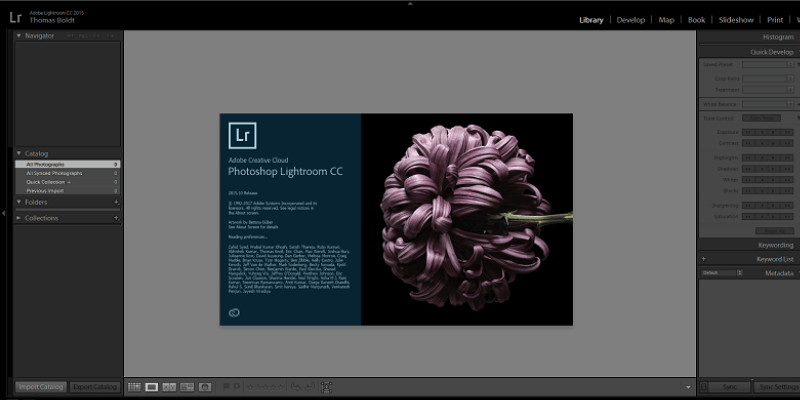
Lightroom CC
Özet
Adobe Lightroom sağlam kütüphane yönetimi ve organizasyon araçları tarafından desteklenen mükemmel bir RAW resim düzenleyicisidir. Adobe Creative Cloud yazılım serisinin bir parçası olarak, endüstri standardı görüntü düzenleyici Photoshop da dahil olmak üzere diğer ilgili görüntü yazılımlarıyla geniş bir entegrasyon yelpazesine sahiptir. Ayrıca rötuşlanmış görüntülerinizi bir Blurb fotoğraf kitabından HTML tabanlı bir slayt gösterisine kadar çeşitli formatlarda çıkarabilir.
Tanınmış bir geliştiriciden bu kadar yüksek profilli bir program için, gerçekten mazeret olmayan birkaç hata var – ancak bu sorunlar bile nispeten küçük. Modern grafik kartım (AMD RX 480), en yeni sürücülerin tümüne sahip olmama rağmen, Windows 10 altında GPU hızlandırma özellikleri için Lightroom tarafından desteklenmiyor ve lens düzeltme profillerinin otomatik olarak uygulanmasıyla ilgili bazı sorunlar var.
Elbette, Creative Cloud’un bir parçası olarak Lightroom düzenli olarak güncellenir, bu nedenle gelecekteki güncellemelerde hataları düzeltmek için birçok fırsat vardır ve sürekli olarak yeni özellikler eklenmektedir.
Ne sevdim: RAW İş Akışını tamamlayın. Ortak Düzenleme İşlemlerini Kolaylaştırır. Mükemmel Kütüphane Yönetimi. Mobil Arkadaş Uygulaması.
Sevmediğim Şey: Karmaşık Düzenleme Özelliklerinin Çalışması Gerekiyor. Eski GPU Hızlandırma Desteği. Lens Profili Düzeltme Sorunları.
Lightroom yeni başlayanlar için iyi mi?
Adobe Lightroom çekimden düzenlemeye ve çıktıya kadar bir fotoğraf iş akışının tüm yönlerini kapsayan eksiksiz bir RAW fotoğraf düzenleyicisidir. Tek tek fotoğraflara kaliteden veya dikkatten ödün vermeden aynı anda çok sayıda dosyayı düzenlemek isteyen profesyonel fotoğrafçılara yöneliktir. Profesyonel pazara yönelik olmasına rağmen, amatör ve yarı profesyonel fotoğrafçıların da bundan çok fayda göreceğini öğrenmek kolaydır.
Adobe Lightroom ücretsiz mi?
Adobe Lightroom ücretsiz değildir, ancak 7 günlük ücretsiz deneme sürümü mevcuttur. Lightroom CC, ayda 9.99 ABD Doları karşılığında Lightroom CC ve Photoshop CC’yi içeren fotoğrafçılar için özel bir Creative Cloud aboneliğinin bir parçası olarak veya aylık 49.99 ABD Doları karşılığında tüm kullanılabilir Adobe uygulamalarını içeren eksiksiz Creative Cloud aboneliğinin bir parçası olarak mevcuttur.
Lightroom CC vs Lightroom 6: fark nedir?
Lightroom CC, Creative Cloud yazılım paketinin (dolayısıyla ‘CC’) bir parçasıdır, Lightroom 6 ise Adobe’nin tüm yazılımları için CC tanımını benimsemeden önce piyasaya sürülen bağımsız sürümdür. Lightroom CC yalnızca aylık abonelikle kullanılabilir, Lightroom 6 ise tek seferlik bir ücret karşılığında satın alınabilir. CC sürümünü seçmenin yararı, bir abonelik olduğu için Adobe’nin yazılımı sürekli olarak güncellemesi ve yeni sürümler sağlamasıdır. Lightroom 6’yı satın almayı seçerseniz hiçbir ürün güncellemesi veya yeni özellik yayınlandıkları anda almazsınız.
Içindekiler
Bu Lightroom İncelemesi İçin Neden Bana Güvenmelisiniz?
Merhaba, benim adım Thomas Boldt ve grafik sanatlarla ilgili birçok şapka takıyorum: grafik tasarımcı, fotoğrafçı ve görüntü düzenleyici. Bu bana benzersiz ve kapsamlı bir bakış açısı sağlıyor. görüntü düzenleme yazılımı, Adobe Photoshop 5’i ilk elime aldığımdan beri birlikte çalışıyorum. O zamandan beri, Lightroom’un ilk sürümünden mevcut Creative Cloud sürümüne kadar Adobe’nin görüntü düzenleyicilerinin gelişimini takip ettim.
Ayrıca rakip geliştiricilerin bir dizi başka görüntü düzenleyicisini de denedim ve inceledim, bu da görüntü düzenleme yazılımıyla neler yapılabileceğine dair bir bağlam duygusu sağlamaya yardımcı oluyor. Bunun da ötesinde, bir grafik tasarımcı olarak eğitimim sırasında kullanıcı arayüzü ve kullanıcı deneyimi tasarımı hakkında bilgi edinmek için zaman harcadım, bu da iyi yazılım ile kötü arasındaki farkları görmeme yardımcı oldu.
Adobe, bu incelemenin yazılması için bana herhangi bir tazminat ödemedi ve içerik üzerinde hiçbir editoryal kontrol veya incelemeye sahip değiller. Bununla birlikte, tam Creative Cloud paketine abone olduğumu ve Lightroom’u birincil RAW görüntü düzenleyicim olarak yoğun bir şekilde kullandığımı da belirtmek gerekir.
Lightroom CC’nin Ayrıntılı İncelemesi
Not: Lightroom çok büyük bir programdır ve Adobe sürekli olarak yeni özellikler ekler. Lightroom’un yapabileceği her şeyi gözden geçirmek için zamanımız veya yerimiz yok, bu yüzden en sık kullanılan yönlere bağlı kalacağım. Ayrıca, aşağıdaki ekran görüntüleri Windows sürümünden alınmıştır. Mac için Lightroom biraz farklı görünebilir.
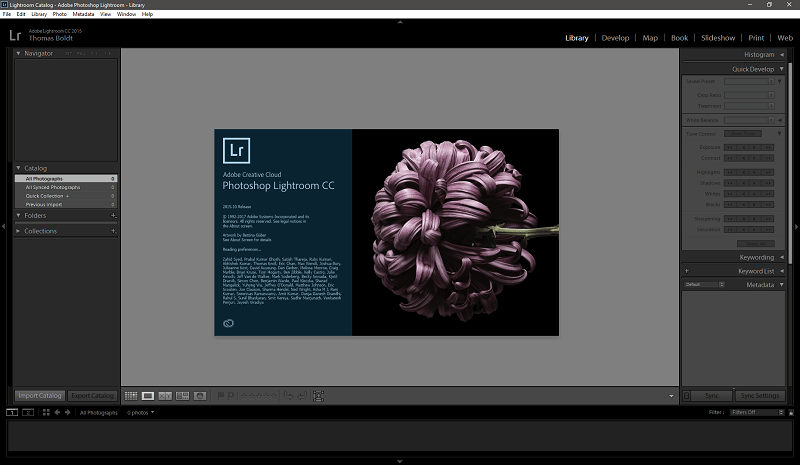
Lightroom, koyu gri bir arayüz kullanarak hatırlayabildiğim ilk resim düzenleyicilerden (belki de herhangi bir türden ilk uygulama) biridir. Her türlü görüntü çalışması için harika bir kurulumdur ve beyaz veya açık gri bir arayüzden gelen kontrast parlamasını ortadan kaldırarak görüntülerinizin ortaya çıkmasına gerçekten yardımcı olur. O kadar popülerdi ki Adobe, tüm Creative Cloud uygulamalarında kullanmaya başladı ve diğer birçok geliştirici de aynı stili takip etmeye başladı.
Lightroom, sağ üstte erişilebilen ‘Modüllere’ bölünmüştür: Kitaplık, Geliştirme, Harita, Kitap, Slayt Gösterisi, Baskı ve Web. Kitaplık ve Geliştirme en çok kullanılan iki modüldür, bu yüzden oraya odaklanacağız. Gördüğünüz gibi, yakın zamanda klasör sıralama düzenimi güncellediğim için kitaplığım şu anda boş – ancak bu bana içe aktarma işleminin nasıl çalıştığını ve Kitaplık modülünün organizasyon işlevlerinin birçoğunu gösterme şansı veriyor.
Kütüphane ve Dosya Organizasyonu
Dosyaları içe aktarmak çok kolaydır ve bunu yapmanın birkaç yolu vardır. En basiti sol alttaki İçe Aktar düğmesidir, ancak sol tarafa yeni bir klasör ekleyebilir veya Dosya -> Fotoğraf ve Video İçe Aktar’a gidebilirsiniz. 14,000’den fazla fotoğrafın içe aktarılması bazı programları tıkayabilir, ancak Lightroom bunu oldukça hızlı bir şekilde halletti ve partiyi sadece birkaç dakika içinde işledi. Bu toplu bir içe aktarma olduğundan, herhangi bir ön ayar uygulamak istemiyorum, ancak içe aktarma işlemi sırasında önceden belirlenmiş düzenleme ayarlarını otomatik olarak uygulamak mümkün.
Belirli bir içe aktarma grubunu siyah beyaza dönüştürmek, kontrastlarını otomatik olarak düzeltmek veya oluşturduğunuz (daha sonra tartışacağız) herhangi bir başka ön ayarı uygulamak istediğinizi biliyorsanız, bu çok yardımcı olabilir. Ayrıca, içe aktarma sırasında meta verileri uygulayarak belirli fotoğraf çekimlerini, tatilleri veya istediğiniz herhangi bir şeyi etiketlemenizi sağlayabilirsiniz. Genelde büyük resim kümelerine kapsamlı değişiklikler uygulamayı sevmiyorum, ancak bazı iş akışlarında gerçek bir zaman kazandırabilir.
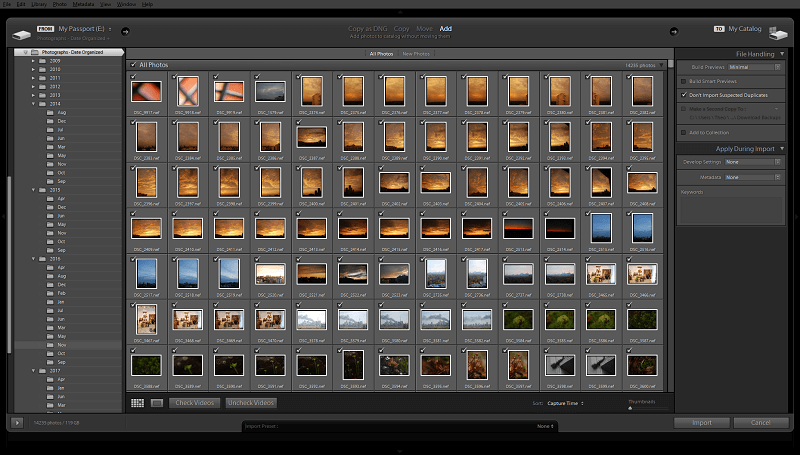
Kitaplık içe aktarmalarınızla doldurulduğunda, Kitaplık ekranının düzeni biraz daha anlaşılır görünür. Sol ve sağdaki paneller size bilgi ve hızlı seçenekler sunarken, ana pencere, alt kısımdaki film şeridinde de gösterilen ızgaranızı gösterir.
Bu çoğaltmanın nedeni, düzenlemenize başlamak için Geliştirme modülüne geçtiğinizde, fotoğraflarınızı gösteren film şeridinin alt kısımda görünür kalmasıdır. Kitaplık modundayken, Lightroom daha fazla organizasyon çalışması yaptığınızı varsayar ve bu nedenle size ekranda aynı anda mümkün olduğunca çok resim göstermeye çalışır.
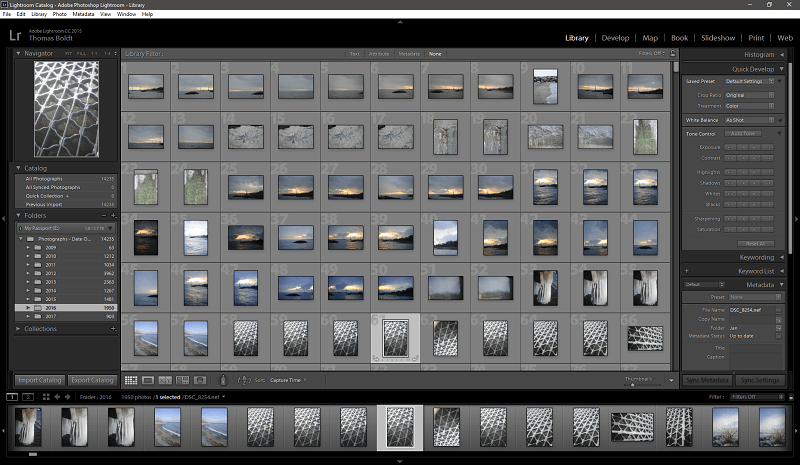
İster yukarıdaki gibi bir ızgara görmek, ister yakınlaştırılmış tek bir resim göstermek, benzer resimlerin iki versiyonunun bir karşılaştırmasını yapmak veya hatta ekranda görünen kişilere göre sıralamak isteyin, arayüzün birçok yönü çalışma tarzınıza uyacak şekilde özelleştirilebilir. görüntü. İnsanları neredeyse hiç fotoğraflamam, bu yüzden bu seçenek pek işime yaramaz ama düğün fotoğraflarından portre fotoğrafçılığına kadar her şey için çok yardımcı olur.
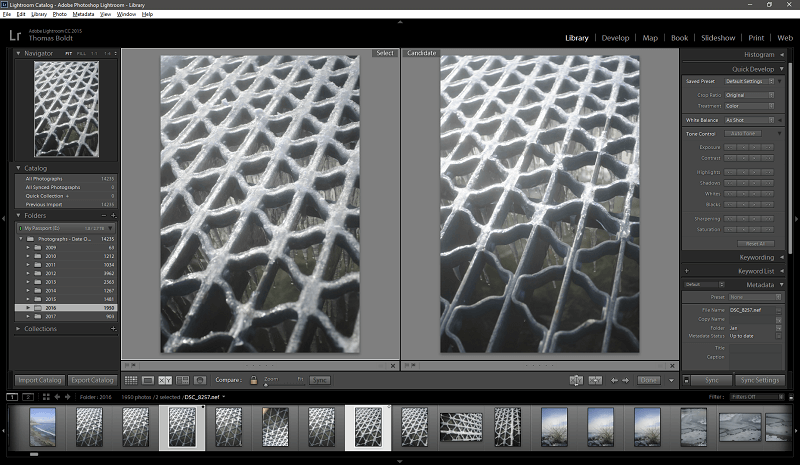
Kitaplık modülünün en kullanışlı yönü, büyük bir resim kataloğu ile çalışırken sıralama işlemini çok daha kolay hale getirmeye yardımcı olan, resimlerinizi anahtar kelimelerle etiketleme yeteneğidir. Yukarıdaki resimlere ‘buz fırtınası’ anahtar kelimesini eklemek, 2016 klasöründe bulunanları sıralamama yardımcı olacak ve Toronto son kışlarda bu tür fırtınalardan birkaçını gördüğünden, ayrıca tüm bilgilerimi kolayca karşılaştırabileceğim. ‘buz fırtınası’ olarak etiketlenen fotoğraflar, hangi yıla dayalı klasörde bulunurlarsa bulunsunlar.
Elbette bu tarz etiketleri gerçekten kullanmayı alışkanlık haline getirmek başka bir konu ama bazen kendimize disiplini dayatmamız gerekiyor. Not: Ne kadar faydalı olacağını görsem de kendime asla böyle bir disiplin dayatmadım.
En sevdiğim etiketleme yöntemi hem Kitaplık hem de Geliştirme modüllerinde işe yarar, çünkü organizasyonumun çoğunu Bayraklar, Renkler ve Derecelendirmeleri kullanarak yapıyorum. Bunların hepsi, kataloğunuzu bölümlere ayırmanın farklı yollarıdır ve en son içe aktarmanızı hızla gözden geçirmenize, en iyi dosyaları etiketlemenize ve ardından film şeridinizi yalnızca Seçtikleri veya 5 yıldızlı görüntüleri veya ‘Mavi’ renk etiketli görüntüleri gösterecek şekilde filtrelemenize olanak tanır.
Geliştirme Modülü ile Görüntü Düzenleme
Üzerinde çalışmak istediğiniz görüntüleri seçtikten sonra, Geliştirme modülünü incelemenin zamanı geldi. Ayar aralığı, şu anda farklı bir RAW iş akışı yönetim programı kullanan herkes için çok tanıdık olacaktır, bu nedenle daha standart düzenleme yetenekleri hakkında çok fazla ayrıntıya girmeyeceğim. Tüm standart tahribatsız RAW ayarları vardır: beyaz dengesi, kontrast, açık tonlar, gölgeler, ton eğrisi, renk ayarları vb.
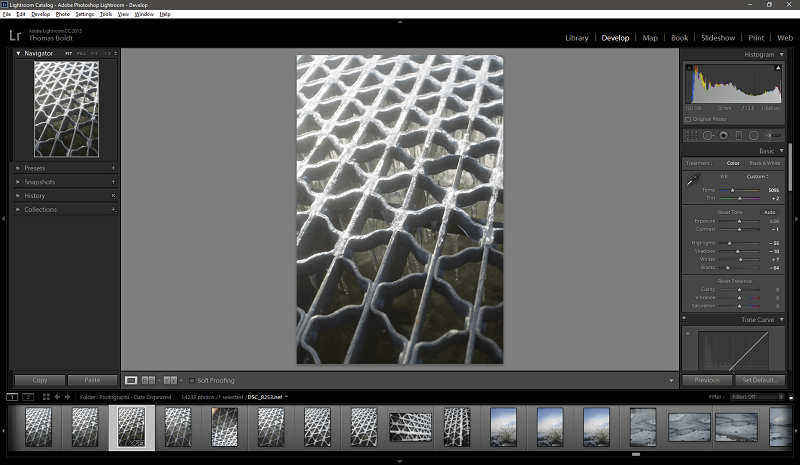
Test ettiğim diğer RAW düzenleyicilerde erişilmesi daha zor olan kullanışlı bir özellik, histogram kırpmasını hızlı bir şekilde görüntüleme yöntemidir. Bu fotoğrafta, bazı buzlu vurgular dışarı üflenmiş, ancak görüntünün ne kadarının çıplak gözle etkilendiğini tam olarak söylemek her zaman kolay değil.
Histograma bir bakış, histogramın sağ tarafındaki küçük okla temsil edilen bazı vurguların kırpıldığını gösteriyor. Oka tıklamak, özellikle yüksek anahtarlı görüntülerde pozları dengelemek için gerçek bir yardımcı olabilecek, vurgulama kaydırıcısını ayarlarken güncellenen parlak kırmızı kaplamada etkilenen tüm pikselleri gösteriyor.
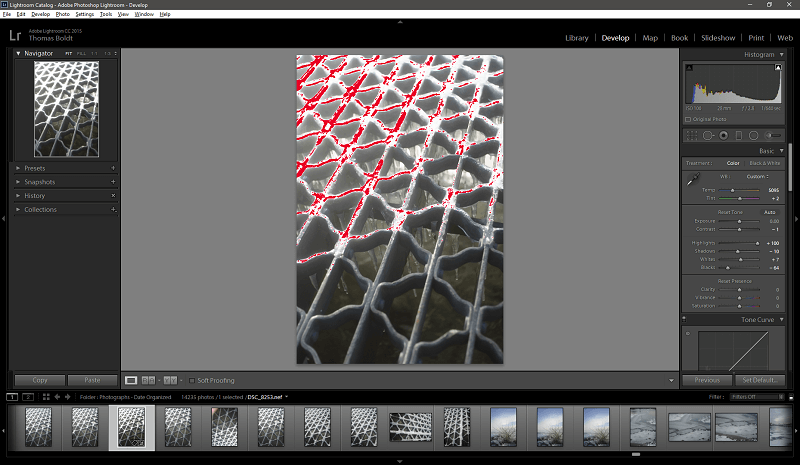
Yine de hepsi mükemmel değil. Lightroom’un beni şaşırtan bir yönü, kullandığım lensin neden olduğu bozulmayı otomatik olarak düzeltememesi. Devasa bir otomatik lens distorsiyon düzeltme profilleri veritabanına sahip ve meta verilerden hangi lensi kullandığımı bile biliyor.
Ancak, ayarların otomatik olarak uygulanma zamanı geldiğinde, ne marka fotoğraf makinesi kullandığımı belirleyemiyor gibi görünüyor – lens yalnızca Nikon’a özel bir lens olsa bile. Ancak, ‘Make’ listesinden ‘Nikon’u seçmek, birdenbire boşlukları doldurmasını ve tüm doğru ayarları uygulamasını sağlar. Bu keskin bir kontrast DxO OptikPro, tüm bunları otomatik olarak hiçbir sorun yaşamadan halleder.
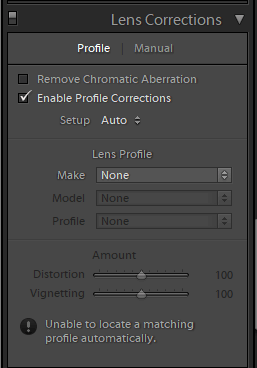
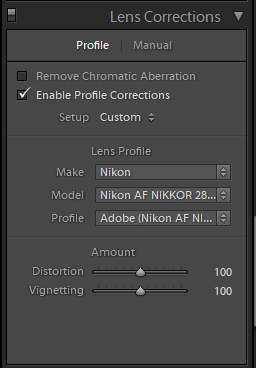
Toplu Düzenleme
Lightroom, özellikle son işleme sırasında nihai görüntüyü seçmek için her konunun birden fazla benzer fotoğrafını çeken fotoğrafçılar için harika bir iş akışı yönetim aracıdır. Yukarıdaki fotoğrafta örnek fotoğrafı istenilen beyaz dengesine ve pozlamaya ayarladım ama artık açıyı beğenip beğenmediğimden emin değilim. Neyse ki Lightroom, Geliştirme ayarlarını bir görüntüden diğerine kopyalamayı son derece kolay hale getirerek sizi aynı ayarları bir dizi görüntü üzerinde tekrarlama zahmetinden kurtarır.
Resme sağ tıklamak ve ‘Ayarlar’ı seçmek size bir resimde yapılan ayarlamaların herhangi birini veya tümünü kopyalama ve istediğiniz kadar başka resme yapıştırma seçeneği sunar.
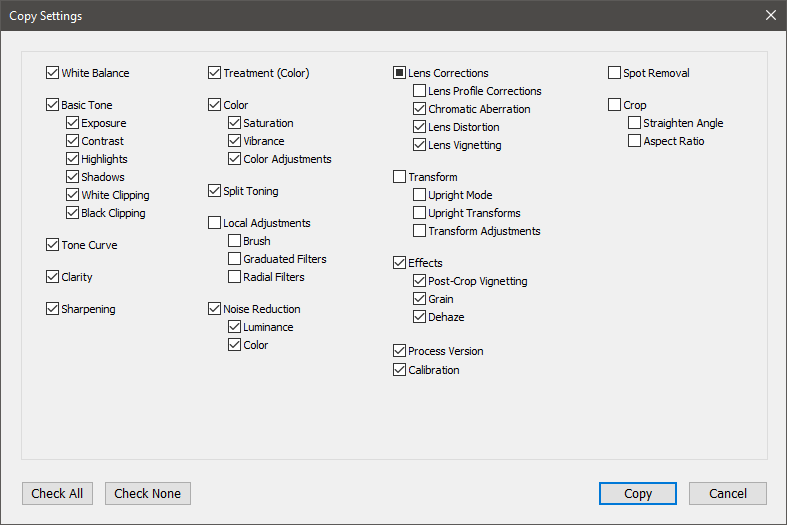
Film şeridinde birden fazla fotoğraf seçmek için CTRL’yi basılı tutarak Geliştirme ayarlarımı istediğim kadar fotoğrafa yapıştırabiliyorum, bu da bana çok zaman kazandırıyor. Aynı yöntem, daha sonra içe aktardığınız görüntülere uygulanabilecek Geliştirme önayarları oluşturmak için de kullanılır. Lightroom’u piyasada bulunan diğer RAW görüntü düzenleyicilerinden gerçekten ayıran şey, iş akışı yönetimi ve bunun gibi zaman kazandıran süreçlerdir.
GPS ve Harita Modülü
Birçok modern DSLR fotoğraf makinesi, bir fotoğrafın tam olarak nerede çekildiğini tam olarak belirlemek için GPS konum sistemleri içerir ve yerleşik bir kamerası olmayanlar bile genellikle harici bir GPS ünitesi bağlama yeteneğine sahiptir. Bu veriler, her görüntü için EXIF verilerine kodlanır ve Lightroom daha sonra bu görüntüleri sizin için bir dünya haritasında çizebilir.
Ne yazık ki, bu seçeneklerden hiçbirine sahip değilim, ancak bunu resimleriniz arasında bir sıralama yöntemi olarak kullanmak istiyorsanız, konum verilerinizi sabit olarak kodlamanız hala mümkün. Aynı şeyi anahtar kelime etiketlerini kullanarak da yapabilirsiniz, bu yüzden Harita modülünü kullanmak için gerçekten uğraşmıyorum. Bununla birlikte, kameranız için bir GPS üniteniz varsa, fotoğraf yolculuklarınızın dünyaya nasıl yayıldığını görmek muhtemelen oldukça ilginç olurdu!
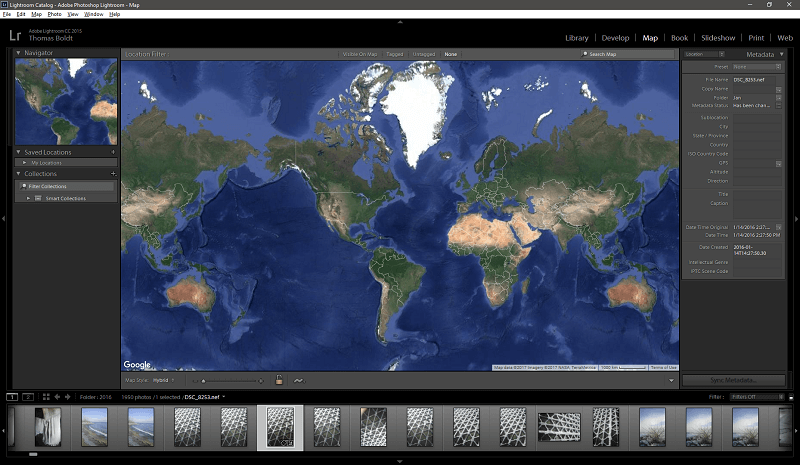
Görüntülerinizi Çıkarma: Kitap, Slayt Gösterisi, Baskı ve Web Modülleri
Resimleriniz beğeninize göre düzenlendiğinde, onları dünyaya sunmanın zamanı geldi. Lightroom’un bunun için birkaç seçeneği vardır, ancak en ilginç olanı Kitap modülüdür. Bir parçam bunun bir fotoğraf kitabı oluşturmak için biraz ‘hızlı ve kirli’ bir yöntem olduğunu düşünüyor, ancak bu muhtemelen içimdeki sadece seçici grafik tasarımcı – ve sürecin ne kadar akıcı olduğunu tartışamam.
Kapakları ayarlayabilir ve bir dizi farklı düzen yapılandırabilir, ardından sayfaları seçtiğiniz resimlerle otomatik olarak doldurabilirsiniz. Bundan sonra, onu bir JPEG serisine, bir PDF dosyasına çıkarabilir veya doğrudan Lightroom’un içinden kitap yayıncısı Blurb’a gönderebilirsiniz.
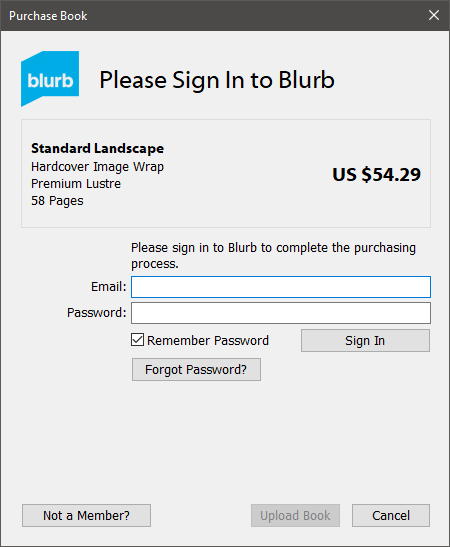
Diğer çıktı modülleri oldukça açıklayıcıdır ve kullanımı kolaydır. Slayt gösterisi, bindirmeler ve geçişler içeren bir dizi görüntüyü düzenlemenize ve ardından bunları PDF slayt gösterisi veya video olarak çıktı almanıza olanak tanır. Yazdırma modülü, gerçekten yalnızca yüceltilmiş bir ‘Baskı Önizleme’ iletişim kutusudur, ancak Web çıktısı biraz daha kullanışlıdır.
Birçok fotoğrafçı HTML/CSS kodlaması ile çalışmak konusunda pek rahat değildir, bu nedenle Lightroom, görüntü seçimlerinize dayalı olarak sizin için bir resim galerisi oluşturabilir ve bunu bir dizi şablon ön ayarı ve özelleştirilmiş seçeneklerle yapılandırabilir.
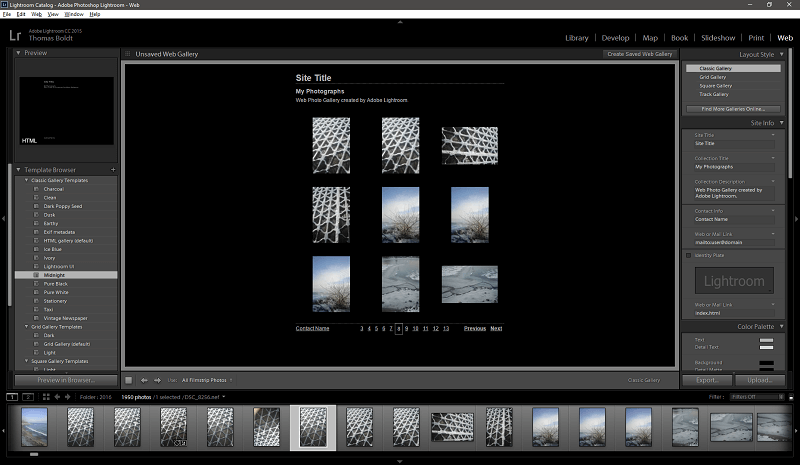
Muhtemelen bunu birincil portföy siteniz için kullanmak istemezsiniz, ancak bir dizi görseli gözden geçirecek ve onaylayacak müşteriler için hızlı önizleme galerileri oluşturmanın mükemmel bir yolu olacaktır.
Lightroom Mobile
Neredeyse her cepte bir akıllı telefonun bulunması sayesinde, mobil yardımcı uygulamalar son zamanlarda son derece popüler hale geliyor ve Lightroom da bir istisna değil. Lightroom Mobile, Android ve iOS’ta ücretsiz olarak kullanılabilir, ancak bundan en iyi şekilde yararlanmak için beraberinde bir Creative Cloud aboneliğine ihtiyacınız vardır. Cep telefonunuzun kamerasını kullanarak RAW görüntüler çekebilir ve ardından görüntülerinizi Lightroom Mobile’dan masaüstü sürümüne otomatik olarak senkronize etmek için Creative Cloud hesabınızda oturum açabilirsiniz. Daha sonra, diğer herhangi bir RAW dosyasında yaptığınız gibi resimler üzerinde çalışabilirsiniz; bu, bir akıllı telefon kamerasının değerine ilginç bir değişiklik katar – özellikle en yeni akıllı telefon modellerinde bulunan en yeni, yüksek kaliteli kameralar.
Lightroom Puanlarımın Arkasındaki Nedenler
Etkinlik: 5/5
Lightroom’un birincil görevleri, RAW fotoğraflarınızı organize etmenize ve düzenlemenize yardımcı olmaktır ve bu işi güzel bir şekilde yapar. Her bir ana hedefin arkasında sağlam bir özellik kümesi vardır ve Adobe’nin yazılımlarına dahil etme eğiliminde olduğu düşünceli ekstra dokunuşlar, toplam RAW iş akışını yönetmeyi son derece kolaylaştırır. Büyük resim kataloglarıyla çalışmak sorunsuz ve hızlıdır.
Fiyat: 5 / 5
İlk başta Creative Cloud abonelik modeli fikrinden çok memnun olmasam da, üzerimde büyüdü. Lightroom ve Photoshop’a ayda yalnızca 9.99 USD karşılığında birlikte erişmek mümkün ve Lightroom’un 4’de CC ailesine katılmasından bu yana maliyeti artırmadan 2022 yeni sürüm yayınlandı. Bu, bağımsız bir yazılım parçası satın almaktan ve ardından her yeni sürüm yayınlandığında onu yükseltmek için ödeme yapmaktan çok daha etkilidir.
Kullanım kolaylığı: 4.5 / 5
Lightroom CC’nin kullanımı çok kolaydır, ancak daha gelişmiş özelliklerden bazıları, kullanıcı arayüzü açısından biraz yeniden düşünmek gerektirebilir. Karmaşık düzenleme prosedürleri biraz karmaşık olabilir, çünkü her yerelleştirilmiş düzenleme, etiket veya diğer tanımlayıcılar olmadan, yerleşimini belirten yalnızca küçük bir nokta ile temsil edilir ve yoğun düzenleme sırasında sorunlara neden olur. Elbette, bu kadar çok düzenleme yapacaksanız, dosyayı Lightroom içeren herhangi bir Creative Cloud aboneliğine dahil olan Photoshop’a aktarmak genellikle daha iyidir.
Destek: 5/5
Adobe, kendini adamış ve yaygın bir takipçi kitlesine sahip devasa bir geliştirici olduğundan, Lightroom için sunulan destek, bir RAW düzenleyici için alabileceğiniz en iyi destektir. Lightroom ile çalıştığım tüm yıllar boyunca, destek için hiçbir zaman doğrudan Adobe ile iletişime geçmem gerekmedi, çünkü pek çok başka kişi yazılımı kullanıyor ve web’deki sorularıma ve sorunlarıma her zaman yanıt bulabiliyorum. Destek topluluğu çok büyük ve CC abonelik modeli sayesinde Adobe, sürekli olarak hata düzeltmeleri ve artırılmış destek içeren yeni sürümler çıkarıyor.
Lightroom CC’ye Alternatifler
DxO Fotoğraf Laboratuvarı (Windows/MacOS)
PhotoLab, DxO’nun kapsamlı laboratuvar test sonuçları koleksiyonu sayesinde bir dizi optik lens ve kamera bozulmasını anında düzeltmenize olanak tanıyan mükemmel bir RAW düzenleyicisidir. Ayrıca, düzenli olarak yüksek ISO’larla çekim yapan herkes için gerekli olan endüstri standardı bir gürültü azaltma algoritmasına sahiptir. Ne yazık ki, gerçekten çok fazla organizasyonel yönü yok, ancak mükemmel bir editör ve Elite sürümü veya Essential sürümü için ödeme yapmadan önce ücretsiz denemeyi denemeye değer. Bizim tam okuyun PhotoLab incelemesi .
Bir profesyonel yakalayın (Windows/MacOS)
Capture One Pro, inanılmaz derecede güçlü bir RAW editörüdür ve birçok fotoğrafçı, belirli aydınlatma koşulları için daha iyi bir işleme motoruna sahip olduğuna yemin eder. Ancak, öncelikle son derece pahalı, yüksek çözünürlüklü orta format dijital kameralarla çekim yapan fotoğrafçılara yöneliktir ve arayüzü kesinlikle sıradan veya yarı profesyonel kullanıcılara yönelik değildir. Ayrıca ücretsiz deneme sürümü de mevcuttur, böylece tam sürümü 299 ABD Doları veya aylık abonelik 20 ABD Doları karşılığında satın almadan önce deneme yapabilirsiniz.
Daha fazla oku: RAW Fotoğrafçılar için Lightroom Alternatifleri
Sonuç
Çoğu dijital fotoğrafçı için Lightroom, güç ve erişilebilirliğin mükemmel dengesidir. Harika organizasyon yetenekleri ve güçlü düzenleme özellikleri vardır ve daha ciddi düzenleme gereksinimleri için Photoshop tarafından desteklenir. Fiyat, hem sıradan hem de profesyonel kullanıcılar için kesinlikle uygun ve Adobe, geliştirildikçe düzenli olarak yeni özellikler ekliyor.
Cihaz uyumluluğuyla ilgili birkaç küçük sorun ve iyileştirilebilecek birkaç kullanıcı arabirimi öğesi var, ancak herhangi bir kullanıcının fotoğraflarını bitmiş sanat eserlerine dönüştürmesini engellemeyecek hiçbir şey yok.
Peki, bu Lightroom incelemesini faydalı buluyor musunuz? Düşüncelerinizi aşağıda paylaşın.
En son makaleler